1단계: ElementsKit Pro 구매 방법 #
- 우리의 탐색 가격 페이지 ElementsKit
- 원하는 요금제를 선택한 후 클릭하세요. 지금 구입 단추.
- 귀하는 우리의 사이트로 리디렉션됩니다 점검 페이지. 이 페이지에서 필요한 절차를 완료하고 구입 단추.
- 이제 원하는 결제 방법을 선택하고 다음 단계를 진행하세요.
- 결제가 성공적으로 완료되면 구매에 대한 이메일과 플러그인 다운로드 링크를 받게 됩니다.
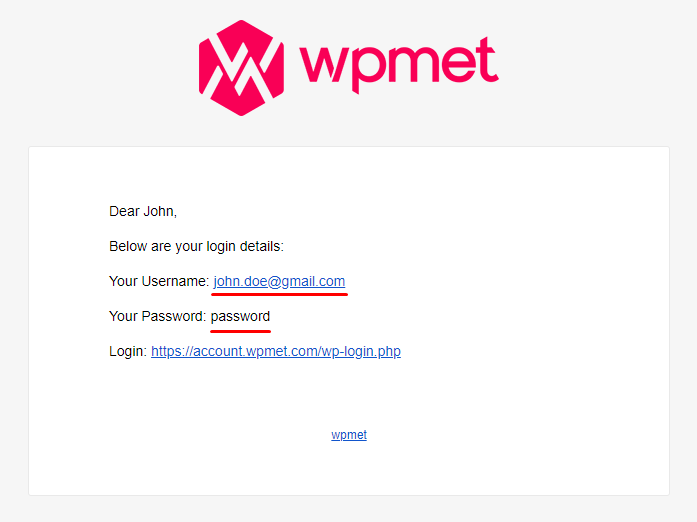
2단계: 플러그인을 다운로드하는 방법 #
다음을 클릭하세요. 로그인 URL 이메일을 받았음을 확인하고 Wpmet 계정에 로그인하세요. 계정 대시보드로 리디렉션됩니다.
플러그인을 다운로드하려면: 다운로드로 이동하여 파일 이름을 클릭하여 플러그인을 다운로드하세요..
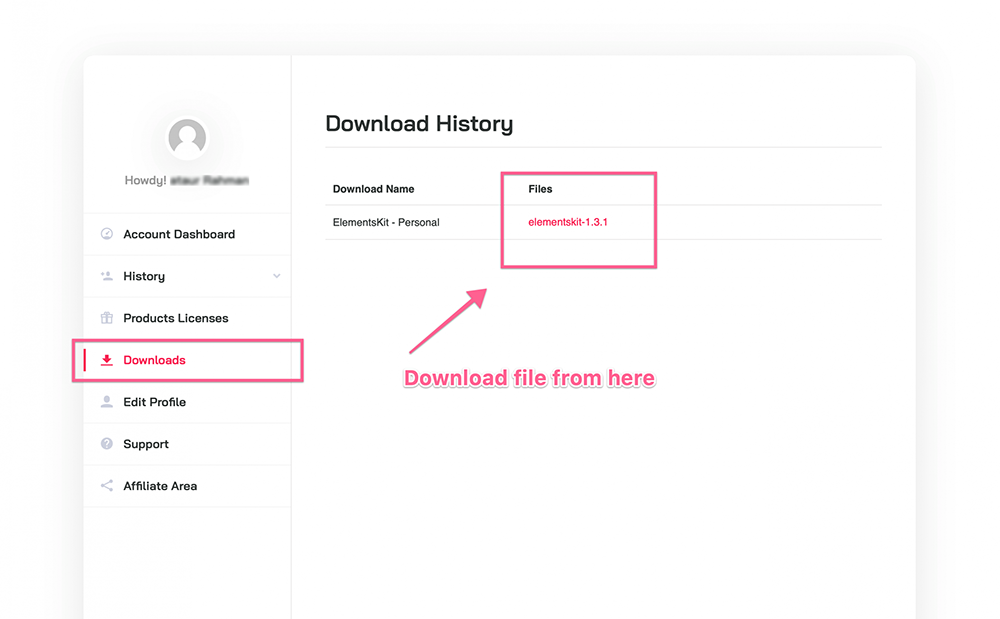
3단계: ElementsKit Pro 설치 방법 #
- 로 이동 대시보드 > 플러그인 > 새로 추가.
- 다음을 클릭하세요. 플러그인 업로드 그리고 ElementsKit 프로 다운로드한 플러그인 파일입니다.
- 플러그인 설치를 클릭하세요.
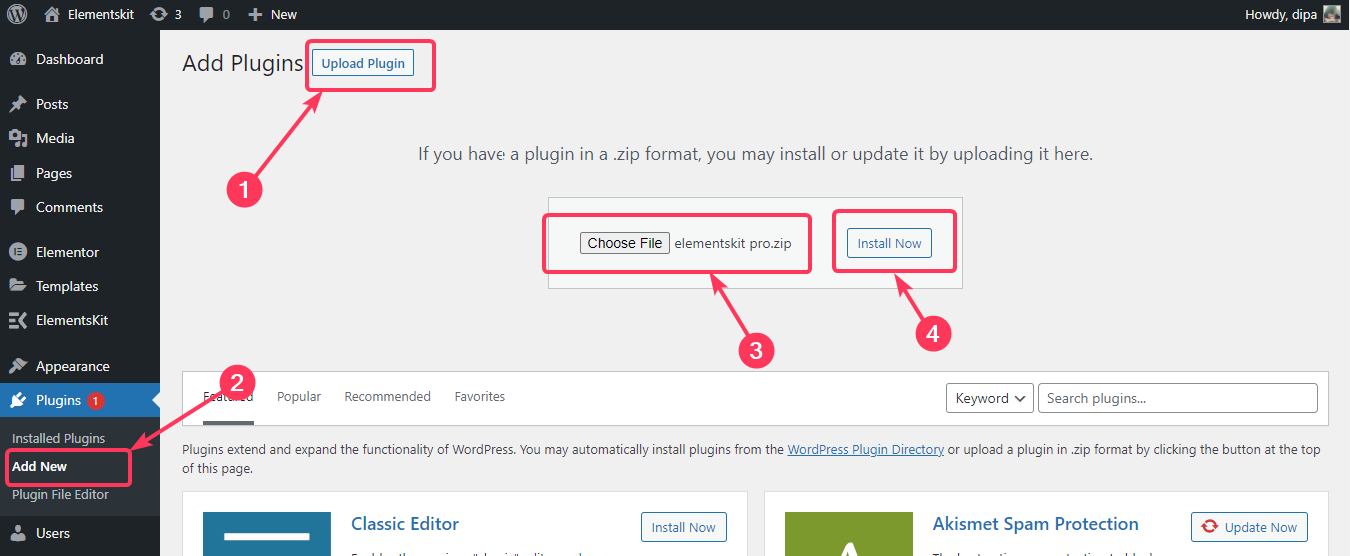
4. 설치 후 플러그인 활성화를 클릭하세요 활성화합니다.
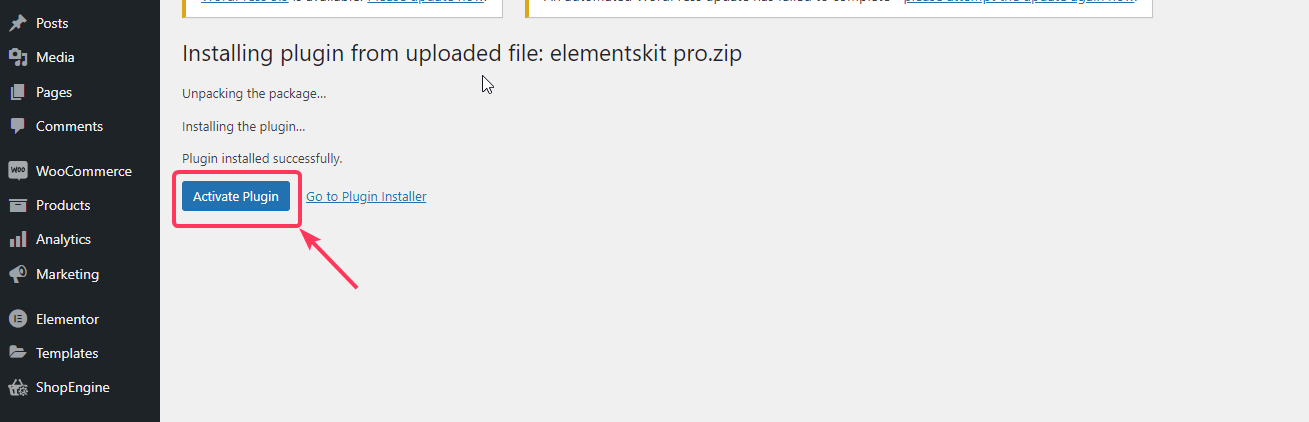
라이선스 활성화 프로세스 #
그런 다음 Wpmet 계정에 다시 로그인하십시오.
ElementsKit Pro의 라이센스 키를 얻으려면:
- 로 이동 제품 라이선스 페이지.
- 다음을 클릭하세요. 라이선스 관리 ElementsKit용. 거기에서 ElementsKit Pro의 라이센스 키를 찾을 수 있습니다.
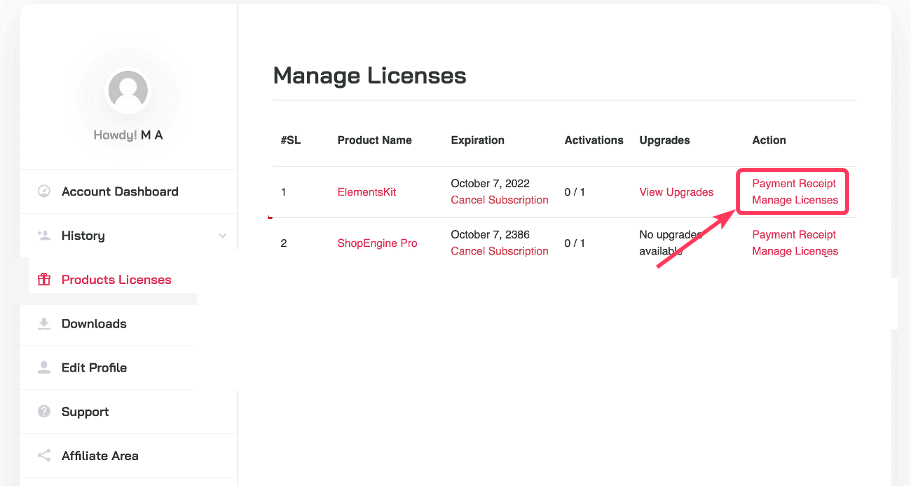
3. 라이선스 관리 페이지의 도메인 추가 필드에 웹사이트를 추가하세요. 다음을 클릭하세요. 저장할 도메인 추가 버튼. 이후 라이센스 키를 복사하세요 그리고 다음 단계로 넘어갑니다.
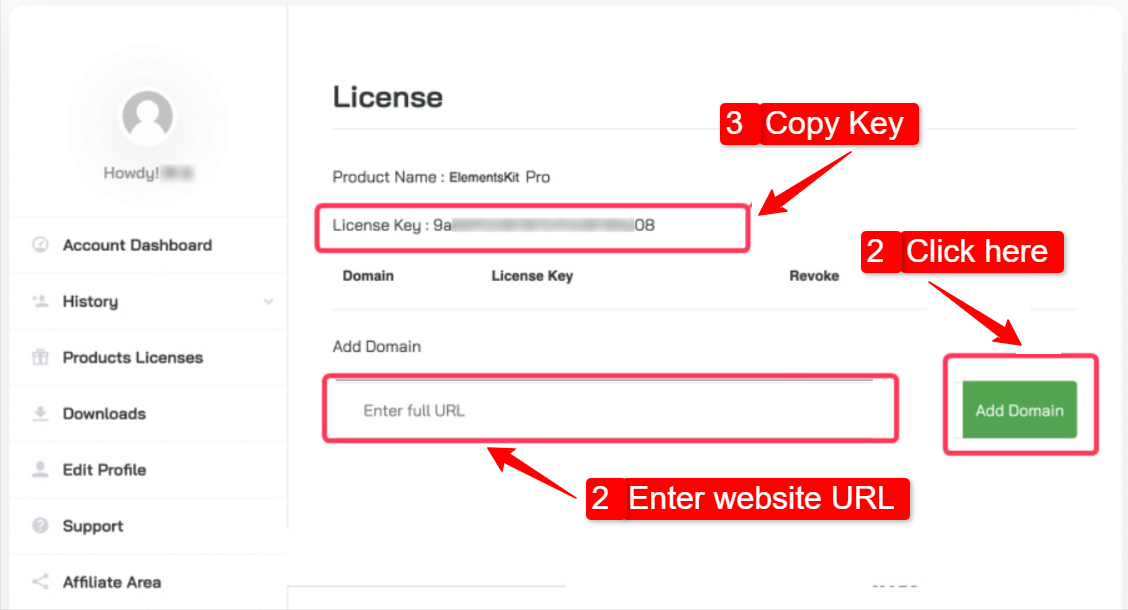
WordPress 사이트에서 라이센스 키를 활성화하려면:
- WordPress 관리 대시보드로 이동합니다.
- 로 이동 ElementsKit > 라이센스.
- 라이센스 키 붙여넣기 필수 필드에.
- 다음을 클릭하세요. 활성화 단추.
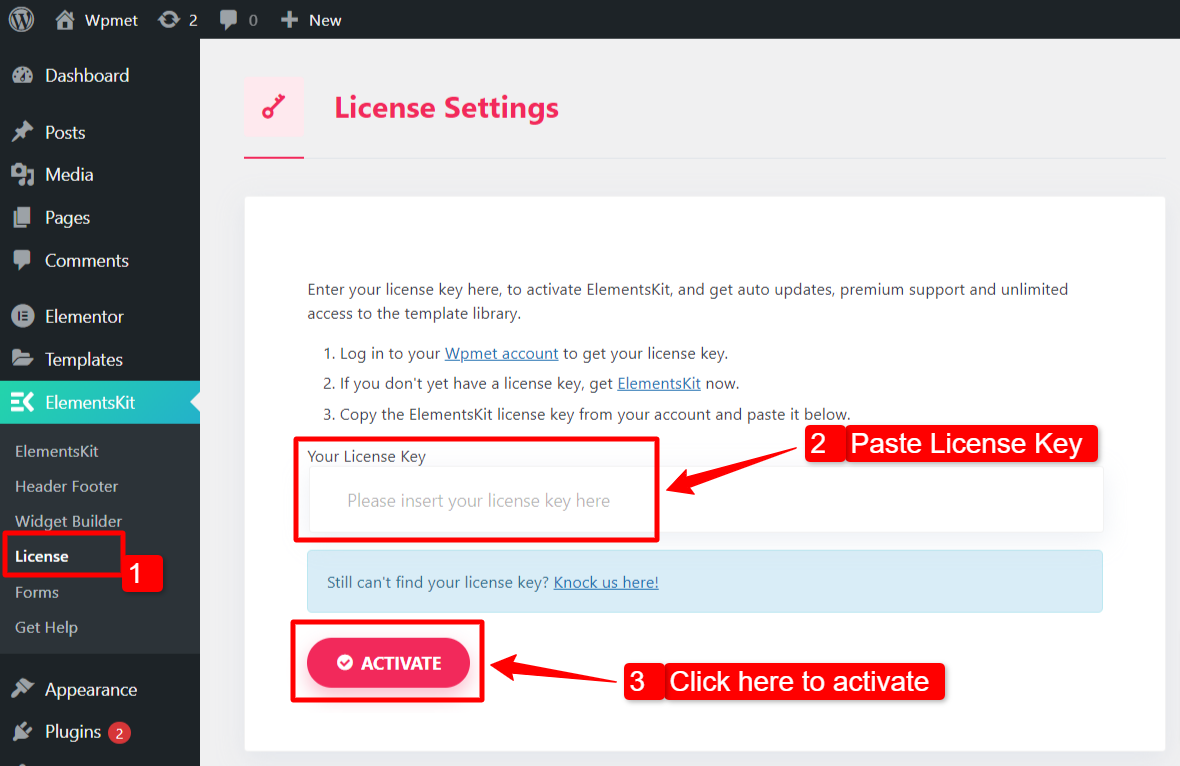
마지막으로 WordPress 웹사이트에 ElementsKit Pro를 설치하고 활성화했습니다. 이제 ElementsKit Pro와 함께 제공되는 Elementor의 수백 가지 고급 요소에 액세스할 수 있습니다.




